MultiLipi – Webflow 集成指南
想在幾分鐘內使您的 Webflow 網站多語言化嗎?使用 MultiLipi,您可以添加 AI 驅動的翻譯、支援 SEO 的 URL 和可自定義的語言切換器——所有這些都無需編寫任何後端代碼。
讓我們引導您完成設置!
第 1 步:打開您的 Webflow 儀錶板
登錄您的 Webflow 儀錶板 並找到您的專案。
在專案卡中,按兩下齒輪圖示 ⚙️,然後選擇 網站設置 .
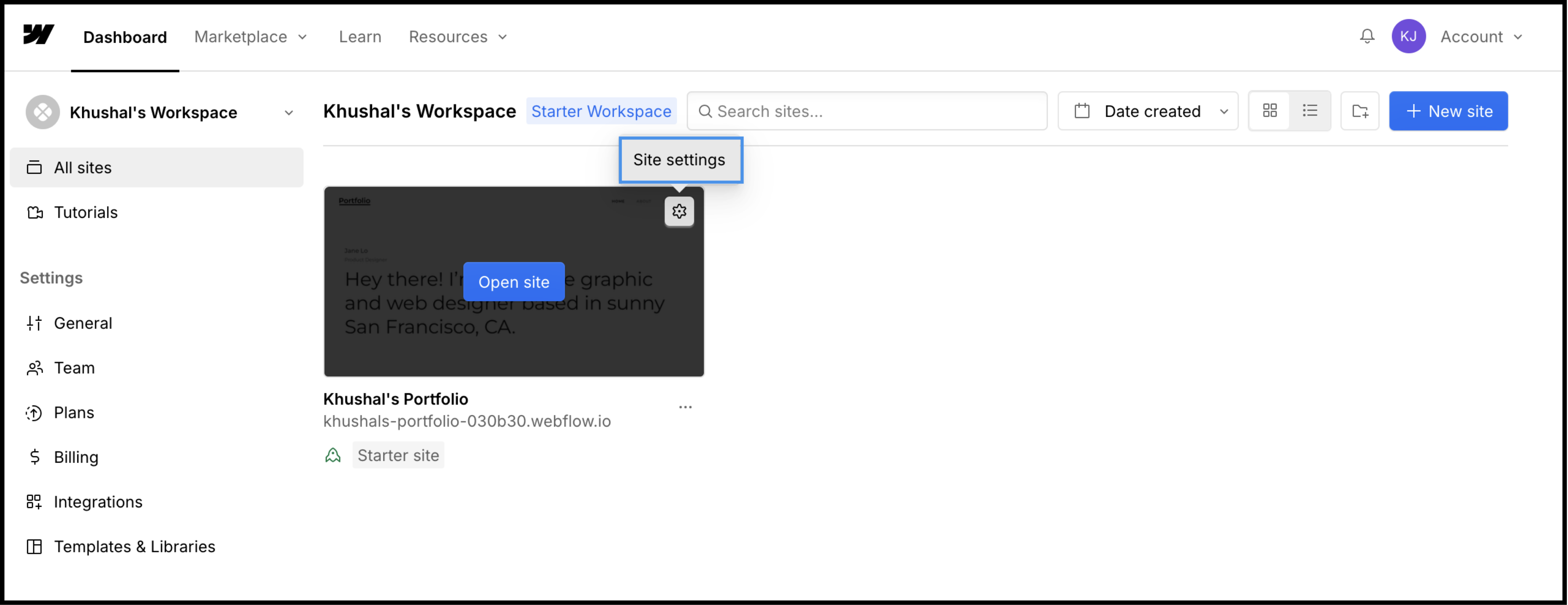
步驟2:添加並保存您的MultiLipi腳本
-
在 Site Settings 中,導航到 自訂代碼 選項卡(左側面板)。
- 向下滾動到 頭代碼 部分。
貼上以下 MultiLipi 文稿:
<script src=“https://multilipistorage.blob.core.windows.net/static/js/page_translations.js” key=“YOUR_API_KEY_HERE”></script>
✅ 取代 YOUR_API_KEY_HERE 替換為 MultiLipi 儀錶板 .
- 點擊 保存更改 (綠色按鈕)。
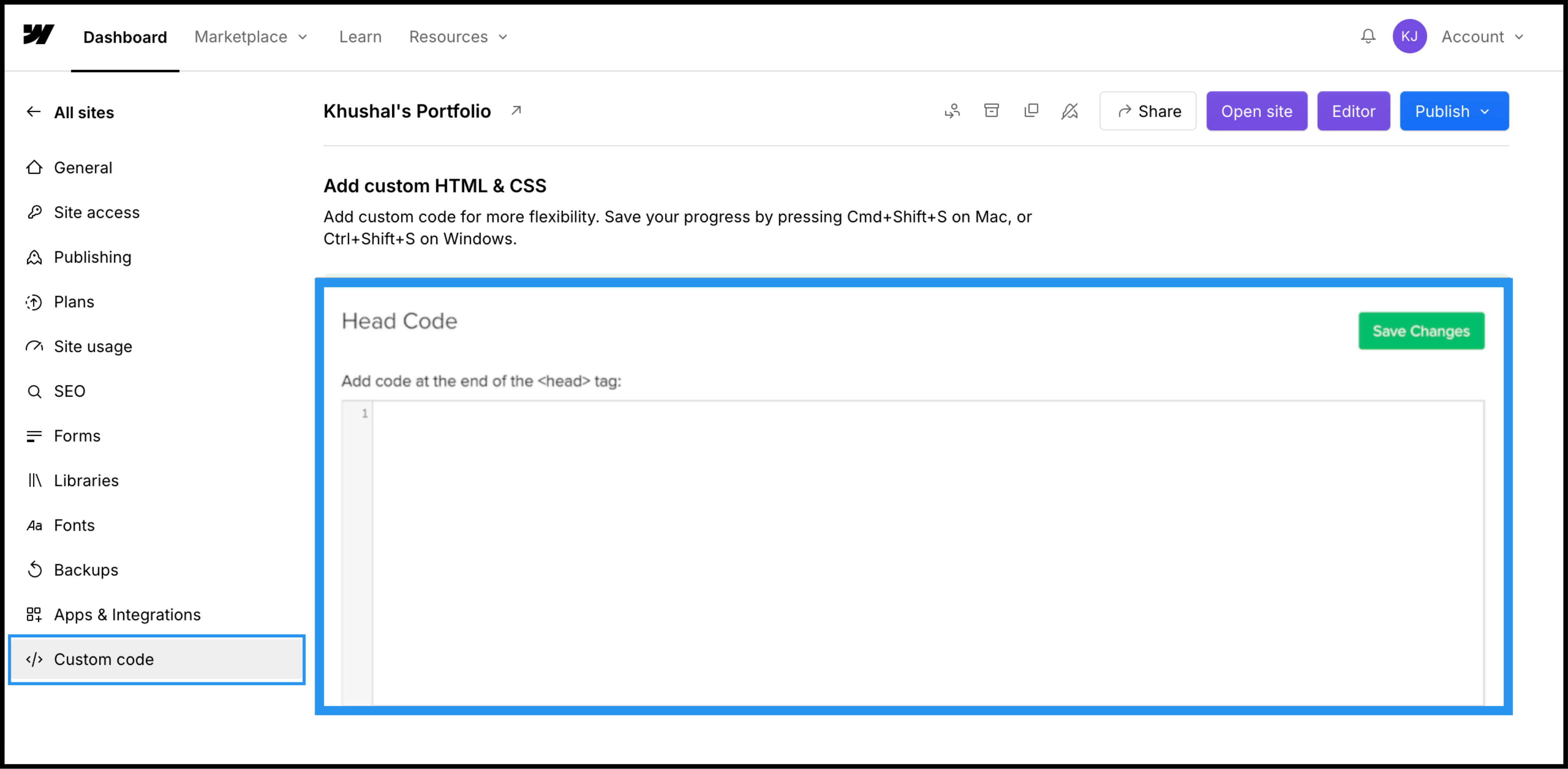
注意 :Webflow 需要一個 付費計劃 啟用自定義代碼注入並將其發佈到連接的域。
第3步:發佈您的網站並驗證集成
儲存文稿後:
- 點擊藍色的 發佈 按鈕。
- 訪問您的實時網站。
- 您現在應該會看到 語言切換器 出現在 左下角 的
嘗試在語言之間切換 - 您的內容應該會自動翻譯。
下一步是什麼?
翻譯定製
存取您的 MultiLipi 控制面板以:
- 手動編輯已翻譯的文本
- 添加術語表規則
- 排除特定元素
- 啟用像元標籤翻譯和hreflang生成這樣的SEO設置
優化 SEO
MultiLipi 處理多語言 SEO — 自動生成翻譯元數據並確保每個語言頁面都對搜尋引擎友好。
Language Switcher 樣式(可選)
請聯繫我們的支持人員,以設置切換器的樣式以更好地匹配您的品牌或重新定位小部件。
故障排除和支援
-
沒有看到切換器?確保您的域處於活動狀態,並且您使用的是 付費 Webflow 計劃 .
-
仔細檢查文稿的位置 — 它必須位於 <head> 部分。
- 清除瀏覽器快取或隱身預覽。
仍需要説明?我們是您的堅強後盾。
📬 給我們發電子郵件 在 [電子郵件保護]
就是這樣!You're Live 支援 120+ 種語言
您的 Webflow 網站現已為全球受眾做好準備。憑藉 AI 驅動的準確性、多語言 SEO 和完全定製,MultiLipi 為您提供跨境擴展所需的一切。
👉 也想將 MultiLipi 與其他平臺整合?
探索更多 集成指南在這裡 →
如果您希望在本指南中添加可下載的 PDF 文件、可摺疊的常見問題解答或嵌入視頻教程,請告訴我!

評論